تطبيق علامة على ملاحظة في OneNote
تُعد العلامات طريقة لتصنيف الملاحظات وتحديد أولويتها في OneNote. باستخدام العلامات، يمكنك الرجوع بسهولة إلى العناصر المهمة، أو تذكير نفسك بعناصر الإجراءات، أو إجراء تصفية على الملاحظات التي تريد مشاركتها مع الآخرين. يمكنك وضع علامة على أي شيء بدءاً من سطر واحد من النص وصولاً إلى فقرة كاملة.
إضافة علامة
لإضافة علامة، قم بما يلي:
-
ضع المؤشر في بداية السطر من النص الذي تريد وضع علامة عليه.
-
انقر فوق الصفحة الرئيسية > العلامات، ثم انقر فوق أيقونة العلامة التي تريد تطبيقها.
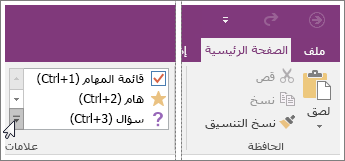
استخدم السهمين إلى جانب قائمة العلامات للتمرير عبر العلامات المتوفرة أو انقر فوق السهم المزيد في الزاوية السفلية اليسرى من مربع التمرير لإظهار كل العلامات المتوفرة.
يمكنك البحث عن ملاحظات ذات علامات بحسب الكلمة الأساسية والفئة ورؤية النتائج في ملخّص سهل القراءة.
إزالة علامة
عندما تنهي عملك مع ملاحظة ذات علامة، يمكنك إزالة العلامة بحيث لا تظهر في نتائج البحث عن ملاحظات ذات علامات.
-
لإزالة علامة واحدة، انقر بزر الماوس الأيمن فوقها، ثم انقر فوق إزالة العلامة.
-
لإزالة عدة علامات، حدد النص الذي يحتوي على العلامات التي تريد إزالتها، ثم اضغط على CTRL+0 (صفر).










